
こんにちは、あおいです。
急激なドル高でNASDAQが回復しつつあります。改めて見ると、2021年度分の上昇分がオミクロン・ウクライナショックで吹っ飛んだことが伺えますね。もちろん、他にも要因がありますが。
底で買えた方はおめでとうございます。高値掴みをした方はお疲れ様です。自分は後者です。
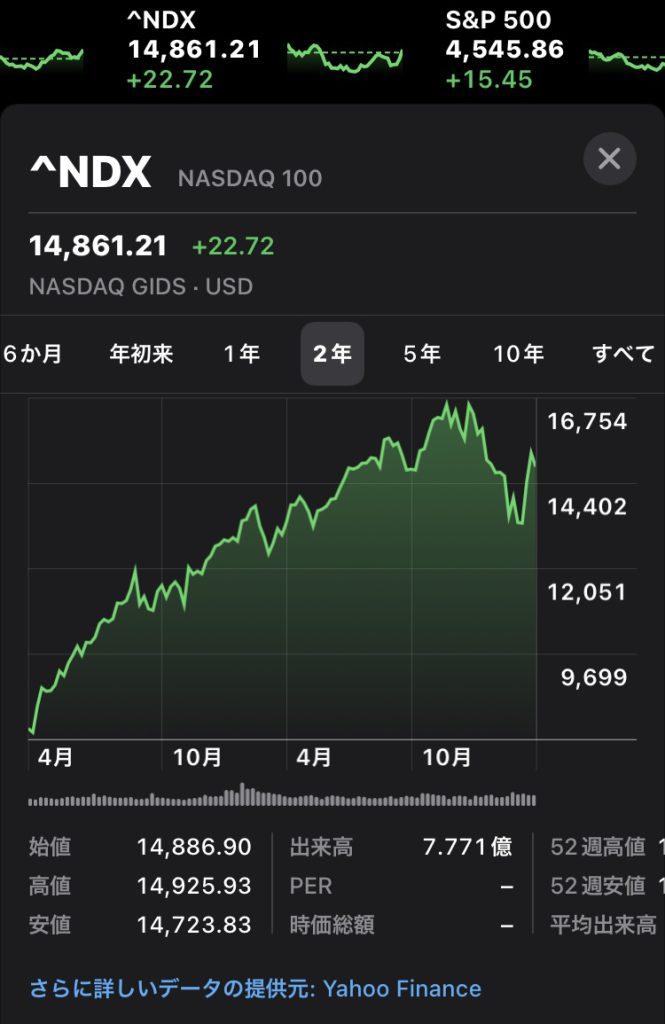
さて、Power Platform開発においてソリューションをエクスポート・インポートする場面があると思われます。
主な用途として、別の環境に複製して作業したい・不測の事態に備えて保存しておく等が挙げられます。
ソリューションのエクスポート・インポートを地道な手作業でされている方はご安心ください。
Power Automateでエクスポート・インポートの自動化が可能です!
そこで、今回はPower Automateでソリューションのエクスポート・インポートを自動化する方法を紹介したいと思います。
エクスポートの場合
[Microsoft Dataverse]コネクタの[バインドしていないアクションを実行する]アクションを選択します。
アクション名[ExportSolution]、SolutionName[エクスポート対象のソリューション名]など各項目を設定します。
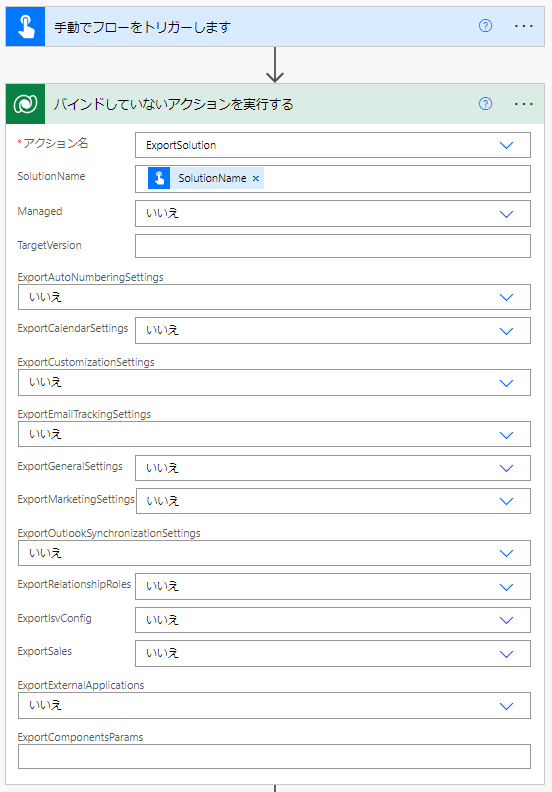
[SharePoint]コネクタの[ファイルの作成]アクションを選択します。
ファイル名の拡張子を[.zip] とします。また、ファイルコンテンツの項目は動的なコンテンツタブから[ExportSolutionFile]を選択してbase64ToBinary関数の引数にセットします。
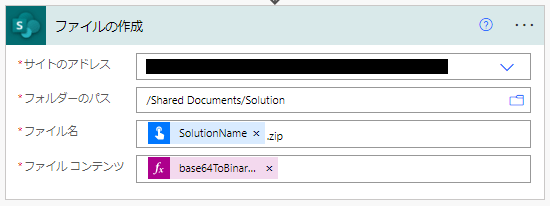
これでSharePointにソリューションのファイルを保存するフローが完成しました!
フロー実行後、確認してみるとエクスポートが成功しています!
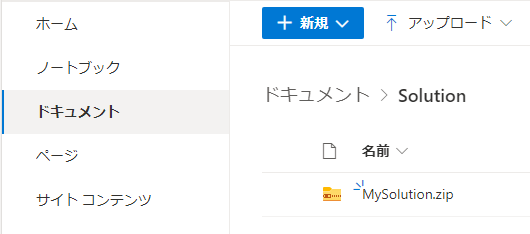
インポートの場合
まず、インポートしたい環境に移動します。
[SharePoint]コネクタの[ファイルコンテンツの取得]アクションを選択します。
サイトのアドレス[エクスポート先のSharePointサイトアドレス]、ファイルの識別子[エクスポートファイル名 + 拡張子(.zip)]など各項目を設定します。
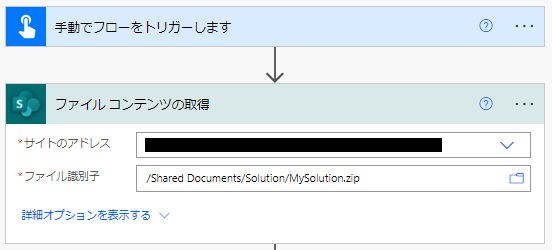
[Microsoft Dataverse]コネクタの[バインドしていないアクションを実行する]アクションを選択します。
アクション名[ImportSolution]、CustomizationFile[ body('ファイル_コンテンツの取得')['$content'] ]、ImportJobId[guid関数]など各項目を設定します。
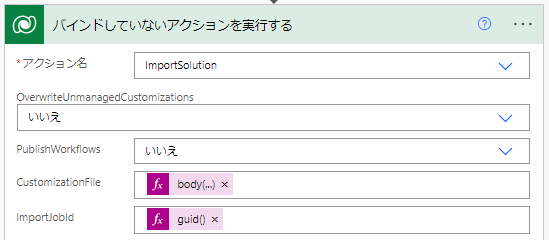
これで別環境にソリューションをインポートするフローが完成しました!
フロー実行後、確認してみるとインポートが成功しています!

今回はPower Automateでソリューションのエクスポート・インポートを自動化する方法を紹介させていただきました。本記事が少しでも読者の皆様のお役に立てれば幸いです。







![Microsoft Power BI [実践] 入門 ―― BI初心者でもすぐできる! リアルタイム分析・可視化の手引きとリファレンス](/assets/img/banner-power-bi.c9bd875.png)
![Microsoft Power Apps ローコード開発[実践]入門――ノンプログラマーにやさしいアプリ開発の手引きとリファレンス](/assets/img/banner-powerplatform-2.213ebee.png)
![Microsoft PowerPlatformローコード開発[活用]入門 ――現場で使える業務アプリのレシピ集](/assets/img/banner-powerplatform-1.a01c0c2.png)


